एक्सेल में एकल मानदंड के आधार पर एकाधिक कॉलम कैसे फ़िल्टर करें?
यदि आपके पास एकाधिक कॉलम हैं जिनमें से आप उनमें से कुछ को एकल मानदंड के आधार पर फ़िल्टर करना चाहते हैं, उदाहरण के लिए, यदि सेल में दो कॉलमों में से किसी एक में "हेलेन" नाम है तो मुझे नाम 1 और नाम 2 कॉलम को फ़िल्टर करने की आवश्यकता है। निम्नलिखित फ़िल्टर परिणाम। आप इस कार्य को अपनी आवश्यकतानुसार शीघ्रता से कैसे पूरा कर सकते हैं?

सहायक सूत्र कॉलम के साथ एकल मानदंड के आधार पर एकाधिक कॉलम फ़िल्टर करें
एक्सेल के लिए कुटूल के साथ एकल मानदंड के आधार पर एकाधिक कॉलम फ़िल्टर करें
सहायक सूत्र कॉलम के साथ एकल मानदंड के आधार पर एकाधिक कॉलम फ़िल्टर करें
यहां, आप एक सहायक सूत्र कॉलम बना सकते हैं, और फिर सहायक कोशिकाओं के आधार पर डेटा फ़िल्टर कर सकते हैं, कृपया इस प्रकार करें:
1. यह सूत्र दर्ज करें: =ISERROR(मैच("हेलेन",A2:C2,0)) सेल D2 में, और फिर इस सूत्र को लागू करने के लिए भरण हैंडल को नीचे की ओर खींचें और सेल में FALSE और TRUE प्रदर्शित करें, स्क्रीनशॉट देखें:
नोट: उपरोक्त सूत्र में: “हेलेन"वह मानदंड है जिसके आधार पर आप पंक्तियों को फ़िल्टर करना चाहते हैं, ए 2: सी 2 पंक्ति डेटा है.

2. फिर हेल्पर कॉलम चुनें और क्लिक करें जानकारी > फ़िल्टर, स्क्रीनशॉट देखें:

3. और फिर हेल्पर कॉलम में ड्रॉप डाउन एरो पर क्लिक करें और फिर जांचें असत्य से सभी का चयन करें अनुभाग, और पंक्तियों को आपके लिए आवश्यक एकल मानदंड के आधार पर फ़िल्टर किया गया है, स्क्रीनशॉट देखें:

एक्सेल के लिए कुटूल के साथ एकल मानदंड के आधार पर एकाधिक कॉलम फ़िल्टर करें
यदि आपके पास एक्सेल के लिए कुटूल, सुपर फ़िल्टर उपयोगिता आपको एकल मानदंड के आधार पर एकाधिक कॉलम फ़िल्टर करने में भी मदद कर सकती है।
| एक्सेल के लिए कुटूल : 300 से अधिक उपयोगी एक्सेल ऐड-इन्स के साथ, 30 दिनों में बिना किसी सीमा के आज़माने के लिए निःशुल्क. |
स्थापित करने के बाद एक्सेल के लिए कुटूल, कृपया निम्नानुसार करें:
1। क्लिक करें कुटूल्स प्लस > सुपर फ़िल्टर, स्क्रीनशॉट देखें:
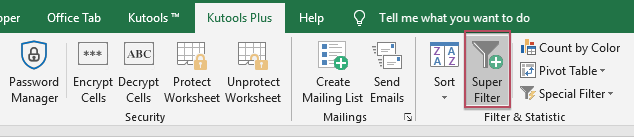
2. में सुपर फ़िल्टर संवाद बकस:
(1.) क्लिक करें  उस डेटा श्रेणी का चयन करने के लिए बटन जिसे आप फ़िल्टर करना चाहते हैं;
उस डेटा श्रेणी का चयन करने के लिए बटन जिसे आप फ़िल्टर करना चाहते हैं;
(2.) मानदंड सूची बॉक्स से अपनी आवश्यकता के अनुसार मानदंड चुनें और सेट करें।
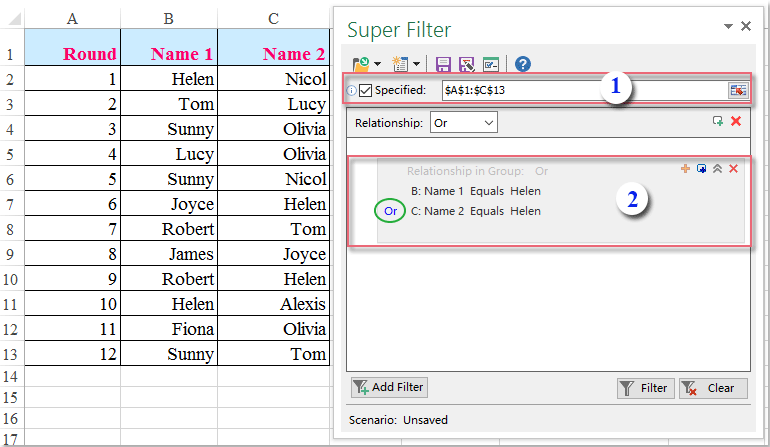
3. क्राइटेरिया सेट करने के बाद क्लिक करें फ़िल्टर बटन, और आपको आवश्यकतानुसार परिणाम मिलेगा, स्क्रीनशॉट देखें:

एक्सेल के लिए कुटूल डाउनलोड करें और अभी निःशुल्क परीक्षण पर क्लिक करें!
डेमो: एक्सेल के लिए कुटूल के साथ एकल मानदंड के आधार पर एकाधिक कॉलम फ़िल्टर करें
सर्वोत्तम कार्यालय उत्पादकता उपकरण
एक्सेल के लिए कुटूल के साथ अपने एक्सेल कौशल को सुपरचार्ज करें, और पहले जैसी दक्षता का अनुभव करें। एक्सेल के लिए कुटूल उत्पादकता बढ़ाने और समय बचाने के लिए 300 से अधिक उन्नत सुविधाएँ प्रदान करता है। वह सुविधा प्राप्त करने के लिए यहां क्लिक करें जिसकी आपको सबसे अधिक आवश्यकता है...

ऑफिस टैब ऑफिस में टैब्ड इंटरफ़ेस लाता है, और आपके काम को बहुत आसान बनाता है
- Word, Excel, PowerPoint में टैब्ड संपादन और रीडिंग सक्षम करें, प्रकाशक, एक्सेस, विसियो और प्रोजेक्ट।
- नई विंडो के बजाय एक ही विंडो के नए टैब में एकाधिक दस्तावेज़ खोलें और बनाएं।
- आपकी उत्पादकता 50% बढ़ जाती है, और आपके लिए हर दिन सैकड़ों माउस क्लिक कम हो जाते हैं!
